有看到的朋友們,這裡↓要「讚」一下喔!naso哥嫂謝謝大家...
Facebook 在去年的11月(2010年11月16日),發表了「新訊息」,「訊息」這個功能,在 naso大家族 我們通常以「站內私信」來稱呼,在當時很多媒體都很期待FB這個新功能,並預測它將會是 Google Gmail 的 殺手。依照 Facebook 的慣例,更新的新功能,都會從美加地區為優先,而這個功能在這二天應該會全面更新至台灣地區。naso哥 是在本月28日(2011年1月28日) 早上升級了這個新版本。
【新訊息功能】將簡訊、聊天、電子郵件整合至一個清楚的對話記錄中 這是 FB 對「新訊息」的定義。您可以 在此 看到說明頁。而這樣的功能,naso哥覺得比較像是『FB的訊息整合中心』
以下這段影片,是 FB 對於「新訊息」的介紹:
【升級】 如果您之前有 在這裡申請 過,升級時,FB會以這樣的對話框通知您升級。
如果您之前有 在這裡申請 過,升級時,FB會以這樣的對話框通知您升級。
按了『看看有那些更新』之後,會出現說明這個升級之後的三大功能「讓你的訊息通通在這裡」、「完整的對話記錄」、「只有你想看的訊息」。看完之後按『馬上升級』按鈕。
【升級】 升級完之後,FB 會要您「認領你 Facebook 電郵」,這個電郵是依附在您申請 FB 時的自訂「用戶名」,如果您的 FB 還沒設定自己的「用戶名」,請先在 這裡 自訂您自己的用戶名,再進行認領 Facebook 的電郵地址。
升級完之後,FB 會要您「認領你 Facebook 電郵」,這個電郵是依附在您申請 FB 時的自訂「用戶名」,如果您的 FB 還沒設定自己的「用戶名」,請先在 這裡 自訂您自己的用戶名,再進行認領 Facebook 的電郵地址。
【升級】 按下『啟用電郵』之後,FB 提醒:當您的 FB 朋友用 Email 傳送電郵給您時,會出現在「訊息」的收件匣,非朋友的 Email 會出現在「其他」收件匣,而設定誰可以傳訊息給您,可以在「隱私設定」中控制。
按下『啟用電郵』之後,FB 提醒:當您的 FB 朋友用 Email 傳送電郵給您時,會出現在「訊息」的收件匣,非朋友的 Email 會出現在「其他」收件匣,而設定誰可以傳訊息給您,可以在「隱私設定」中控制。
【升級】 第二個步驟應該是「手機簡訊開啟」,這個步驟naso哥已經開啟(為什麼會開啟?如何關閉?開啟之後如何使用?這次的Blog沒有針對「簡訊」做測試,期待之後有更多資訊時,會在此篇文章更新!)。以下這張圖是「開啟聊天功能」,naso哥嫂幾乎不用 FB 的聊天功能,所以 FB 在升級的步驟中,會提醒您要不要將聊天功能「轉為線上狀態」。
第二個步驟應該是「手機簡訊開啟」,這個步驟naso哥已經開啟(為什麼會開啟?如何關閉?開啟之後如何使用?這次的Blog沒有針對「簡訊」做測試,期待之後有更多資訊時,會在此篇文章更新!)。以下這張圖是「開啟聊天功能」,naso哥嫂幾乎不用 FB 的聊天功能,所以 FB 在升級的步驟中,會提醒您要不要將聊天功能「轉為線上狀態」。
【升級】 在開啟「聊天功能」之後,FB 會再提醒:你跟朋友聊天的內容,會整合進「訊息」中,這一點很像msn的聊天記錄,naso哥很喜歡 FB 將聊天記錄整合進來,這些記錄都可以當「呈堂證供」喔,口合 口合 口合 口合!
在開啟「聊天功能」之後,FB 會再提醒:你跟朋友聊天的內容,會整合進「訊息」中,這一點很像msn的聊天記錄,naso哥很喜歡 FB 將聊天記錄整合進來,這些記錄都可以當「呈堂證供」喔,口合 口合 口合 口合!
【線上聊天】 經過以上三個新功能的提醒,naso哥第一個測試的是「聊天室」,看看在聊天室打的文字,FB 如何整合在「訊息」中,在naso哥聊天室的第一個好友是 Amy Huang(Amy小黃老師,您還沒設定「用戶名」喔!),經過測試證明,還真的耶,在聊天室的對話框打的文字,會出現在「訊息」內喔!
經過以上三個新功能的提醒,naso哥第一個測試的是「聊天室」,看看在聊天室打的文字,FB 如何整合在「訊息」中,在naso哥聊天室的第一個好友是 Amy Huang(Amy小黃老師,您還沒設定「用戶名」喔!),經過測試證明,還真的耶,在聊天室的對話框打的文字,會出現在「訊息」內喔!
【線上聊天】 好,再來我們將實驗場景移到「訊息」,新的訊息的回覆框預設是沒有『回信』的按鈕(這點很像被罵翻天的新版msn),如果將那個「Enter」前的小框,『取消打勾』,就會會出現『回信』的按鈕喔,如果您選擇的是預設沒有按鈕的,要「換行」時,就用『Ctrl+Enter』進行換行。
好,再來我們將實驗場景移到「訊息」,新的訊息的回覆框預設是沒有『回信』的按鈕(這點很像被罵翻天的新版msn),如果將那個「Enter」前的小框,『取消打勾』,就會會出現『回信』的按鈕喔,如果您選擇的是預設沒有按鈕的,要「換行」時,就用『Ctrl+Enter』進行換行。
【線上聊天】 當您選擇用「快速回應」模式時,在第一次使用時(按『Enter』鍵),FB 會用提示框提醒您,這個提示框只會出現一次。
當您選擇用「快速回應」模式時,在第一次使用時(按『Enter』鍵),FB 會用提示框提醒您,這個提示框只會出現一次。
【撰寫新訊息】 「撰寫新訊息」的文字框下,在最左邊有一個「迴紋針」的小圖,這跟 Email 的「附加檔案」一樣,可以讓您附加任何檔案喔!
「撰寫新訊息」的文字框下,在最左邊有一個「迴紋針」的小圖,這跟 Email 的「附加檔案」一樣,可以讓您附加任何檔案喔!
【撰寫新訊息】 第二個小圖是「相機」,如果您有安裝Webcam,就可以「拍張照片」或「錄一段影片」一起寄給您的朋友,這個功能就比一般的 Email 讚喔!
第二個小圖是「相機」,如果您有安裝Webcam,就可以「拍張照片」或「錄一段影片」一起寄給您的朋友,這個功能就比一般的 Email 讚喔!
【撰寫新訊息】 最右邊的小圖「手機」,如果您將前面的小框『打勾』,如果您的朋友也有開啟「手機簡訊」的功能,那他就會同時在「訊息」及「手機簡訊」收到您打的文字,至於費用?目前台灣還沒有電信跟 FB 合作,所以詳細的費用還不知道,但是可以確定的是,這個費用是由您支出的(切記!FB是不可能幫您買單的喔)。
最右邊的小圖「手機」,如果您將前面的小框『打勾』,如果您的朋友也有開啟「手機簡訊」的功能,那他就會同時在「訊息」及「手機簡訊」收到您打的文字,至於費用?目前台灣還沒有電信跟 FB 合作,所以詳細的費用還不知道,但是可以確定的是,這個費用是由您支出的(切記!FB是不可能幫您買單的喔)。
【撰寫新訊息】 這則「新訊息」,naso哥夾了一張存在電腦的「圖片」、一個「Excel 的試算表」、一個「7Zip的壓縮檔」及一張用「Webcam拍的照片」,其中壓縮檔有 11 咩喔!
這則「新訊息」,naso哥夾了一張存在電腦的「圖片」、一個「Excel 的試算表」、一個「7Zip的壓縮檔」及一張用「Webcam拍的照片」,其中壓縮檔有 11 咩喔!
【撰寫新訊息】 而且 Fb 已經跟 微軟 掛勾,如果您夾的是 Office 系列的附檔,可以直接在 Office.com 中檢視喔!
而且 Fb 已經跟 微軟 掛勾,如果您夾的是 Office 系列的附檔,可以直接在 Office.com 中檢視喔!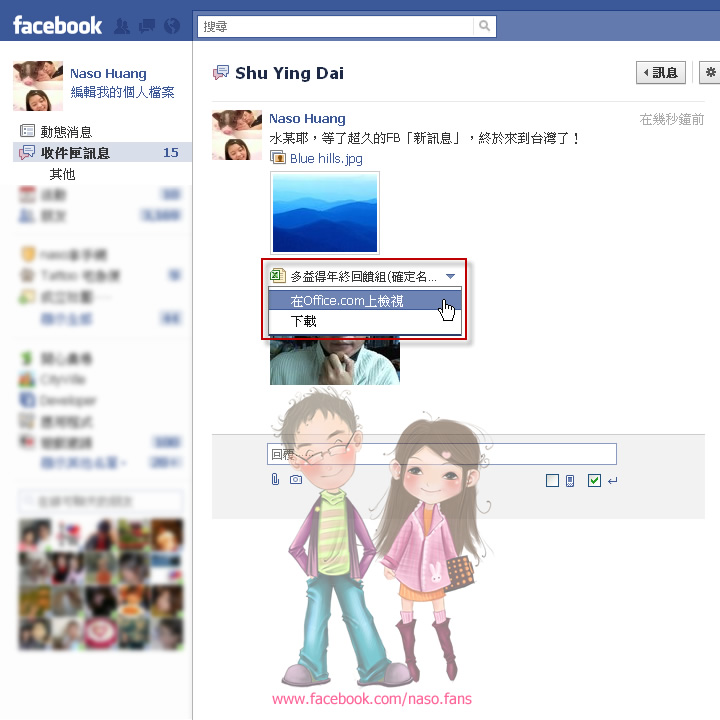
【使用外部 Email 寄信】 由外部的 Email 寄信到 FB 時,一樣在「訊息」中,就可以收到喔!
由外部的 Email 寄信到 FB 時,一樣在「訊息」中,就可以收到喔!
【使用外部 Email 寄信】 這一封的寄件人,在 FB 沒有申請帳號,一樣也可以寄送至 FB 喔!
這一封的寄件人,在 FB 沒有申請帳號,一樣也可以寄送至 FB 喔!
【使用外部 Email 寄信】 從 FB 回覆的話,一樣在外部的 Email 是可以收到的喔!
從 FB 回覆的話,一樣在外部的 Email 是可以收到的喔!
【邀請朋友】 在「訊息」的最下面,有一個『邀請朋友』,如果您已經開通了「新訊息」,您可以邀請朋友升級這個新功能!邀請框的左下角會顯示您還有多少名額可以邀請。
在「訊息」的最下面,有一個『邀請朋友』,如果您已經開通了「新訊息」,您可以邀請朋友升級這個新功能!邀請框的左下角會顯示您還有多少名額可以邀請。
【使用外部 Email 寄信】 如果您沒有朋友邀請您,那那那....,沒有關係,直接 按這裡 自己申請升級喔!
如果您沒有朋友邀請您,那那那....,沒有關係,直接 按這裡 自己申請升級喔!
感謝您的耐心閱讀,您如果認為這是篇誠懇的分享文章,naso哥也希望您能分享給更多好友!
naso大家族的初衷是「人性的善意、熱情的分享、生活的快樂」
naso哥和您共勉之!感恩!
❤naso哥嫂感謝您的耐心閱讀!
如果這篇文章對您有幫助,naso哥嫂感謝您轉發分享給更多好友!
(若要引用,圖文請勿修改,並註明來源:naso拿手網,謝謝!)
❤另外,naso哥嫂陸續整理了一些相關的「Facebook討論/教學」,邀請大家一起熟悉Facebook這個強大的社群平台!
naso哥嫂會一直和大家在網路世界中共同成長,咱們一起認真努力唷!
►【Facebook安全提醒】詐騙活動:檢查誰封鎖你 Check who blocked you from his friend list ?
►【naso大教學】Facebook如何防止被好友標記相片一起杜絕垃圾洗版!(4/6更新)
►【facebook隱私設定】如何讓您的「讚」不被臉書的廣告(AD)顯示出來
►【facebook教學】如何「徹底移除」休閒愛好與興趣的「粉絲專頁」
►【facebook新功能】FB新增「@」標籤,在「回覆留言」中使用
►【naso音樂推薦】5歲小女孩唱Caitlin Rose的Own Side
►【naso大分享】大樂透100組開獎號碼 簡單的對獎方式
► naso嫂再次提醒您要抽空備份您在fb上的資料唷!
naso嫂再次提醒您要抽空備份您在fb上的資料唷!
►【facebook新訊息】FB的訊息整合中心
►【facebook帳號停權】naso嫂fb被停權至帳號恢復(已重新啟用)之全部過程!
►【facebook教學】備份您在fb上的所有資料(下載您的資料)
►【naso大推薦】Blanche(IT-920U) ATM記憶卡多合一讀卡機 開箱文
►【naso大美食】黑胡三嬌爆炒牛肉之上豪火烤多功能料理鍋
►【naso生活記錄】上豪火烤多功能料理鍋之「蛋煎豬排」
►【naso大美食】自製不用過濾的香醇豆漿(小太陽豪華型專業養生冰沙調理果汁機TM-770)
►【naso大推薦】TAVIS.tw 歡慶六週年系列活動
►【Google瀏覽器】請還我藍色的天空Google Chrome
►【naso大合購】Q-Max矽膠悠遊卡套
►【Facebook隱私提醒】臉書「地標」的隱私設定
►【Facebook新功能】朋友的推薦訊息
►【naso大調查】您的facebook出現過什麼靈異事件嗎?
►【Facebook新功能】取消訂閱
►【免費信箱】如何申請@msn.com帳號?
►【naso刮刮樂】日昌晶 維也納牛奶法式麵包開箱文
►【naso美食推薦】維也納牛奶法式麵包
►【Facebook教學】將您喜歡的粉絲團一次推薦給您所有的朋友!
►【naso教學】Windows Live Messenger 2009 (32bit 64bit) 不用外掛,多重登入
►【Facebook教學】如何關閉自己的朋友名單
►【naso教學】在facebook建立及分類朋友名單,方便回(送)禮及不會錯失好友的任何訊息
►【naso教學】隱藏MSN朋友清單,保護好友的隱私題
►【naso教學】解決facebook無法使用中文輸入的問題
►【facebook新功能】我喜歡您的評論
►【facebook惡意程式】臉書心理測驗塗鴉牆洗版問題!
►【facebook教學】告訴朋友「如何加入粉絲專頁?」
►【Facebook教學】如何關閉自己的朋友名單
►【Facebook新功能】隱私設定簡化新介面
►【facebook安全提醒】關於「fb應用程式的隱私」!
►【facebook安全提醒】Facebook Security本週安全提醒
►【facebook安全提醒】Facebook惡意程式,請注意!
►【Facebook教學】如何關閉朋友名單(舊版)
►【Facebook教學】把「尋友工具」匯入的聯絡人清單移除
►【Facebook教學】臉書帳號異常登入時,Facebook會馬上通知你!
►【facebook功能】新功能-朋友、標籤和關係鏈
►【Facebook發現】臉書的111比台北的101還高
►【Facebook教學】『如何檢舉應用程式』
►【Facebook教學】新版首頁書籤設定
►【Facebook教學】《Facebook新增功能-信件回覆》



 留言列表
留言列表


